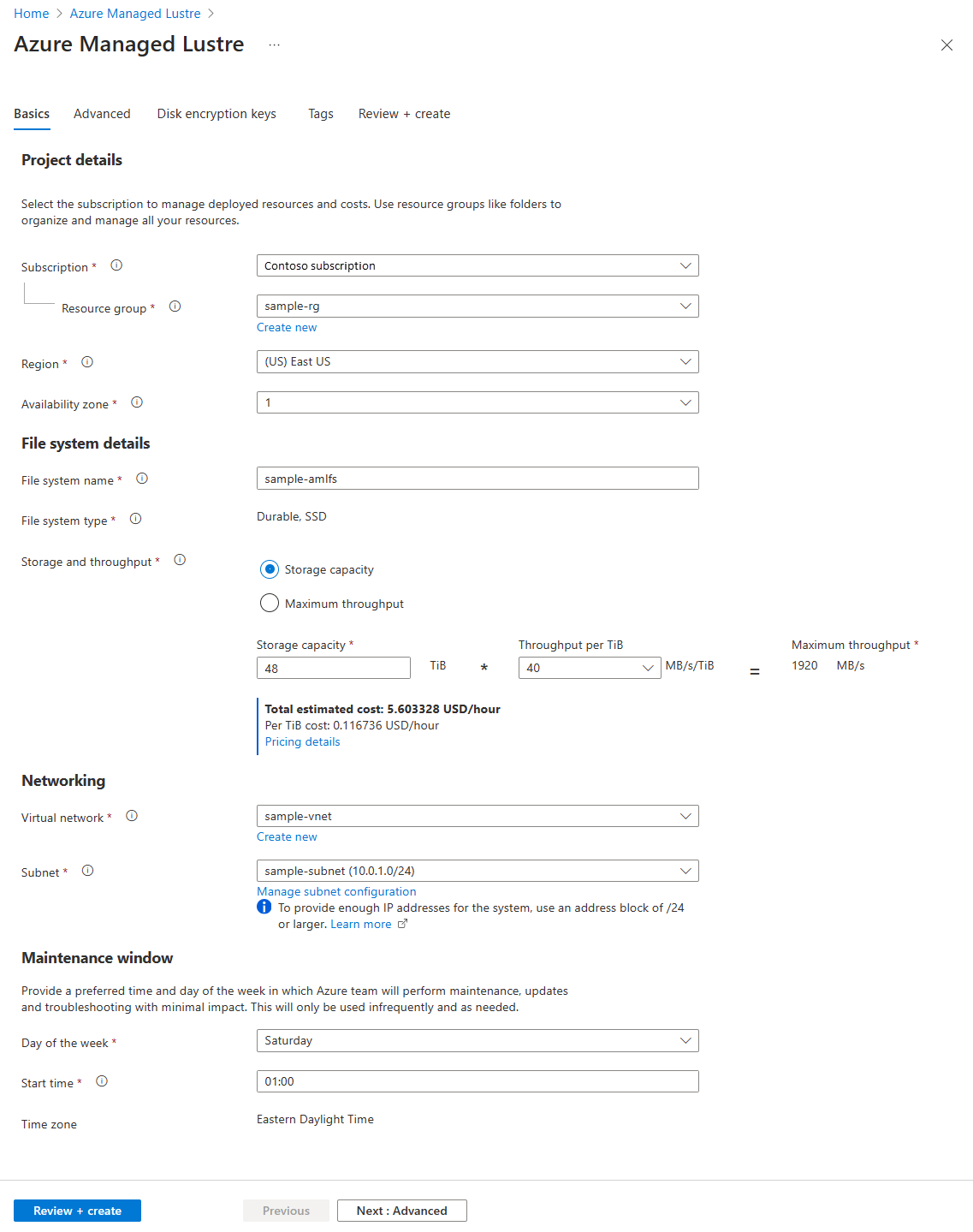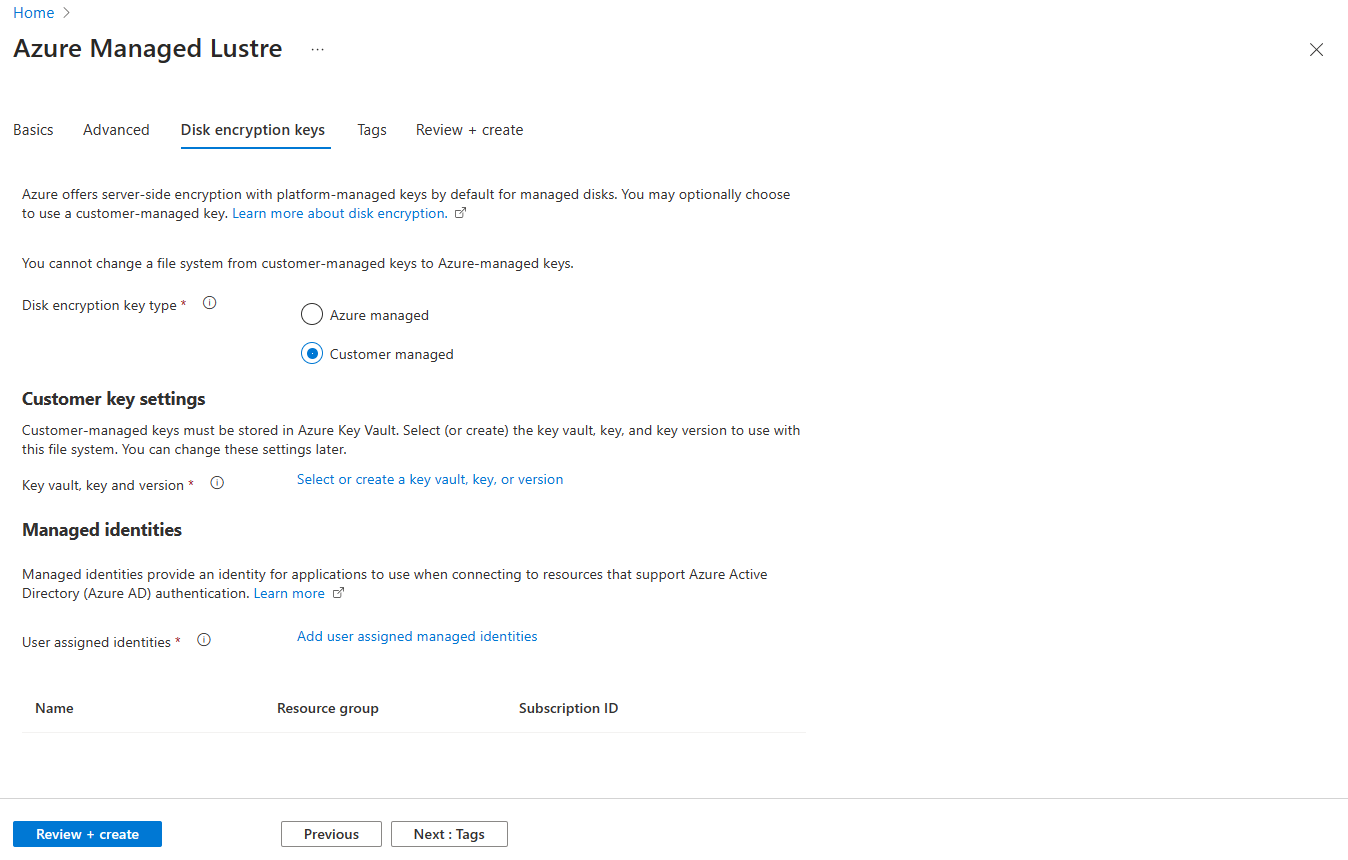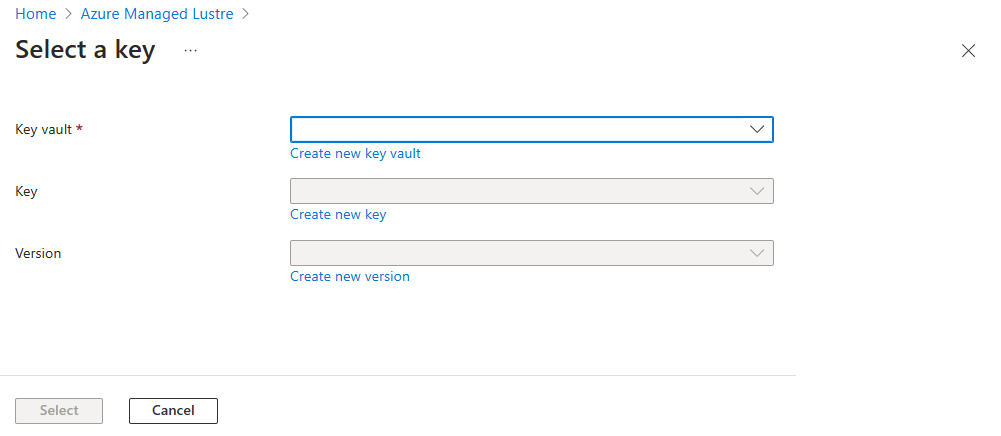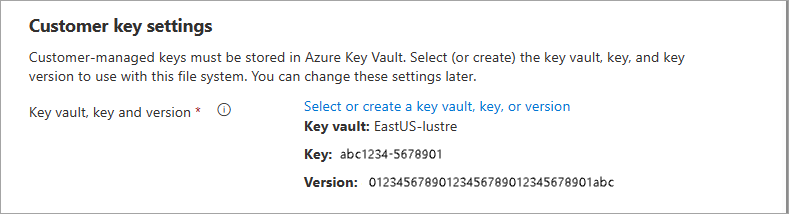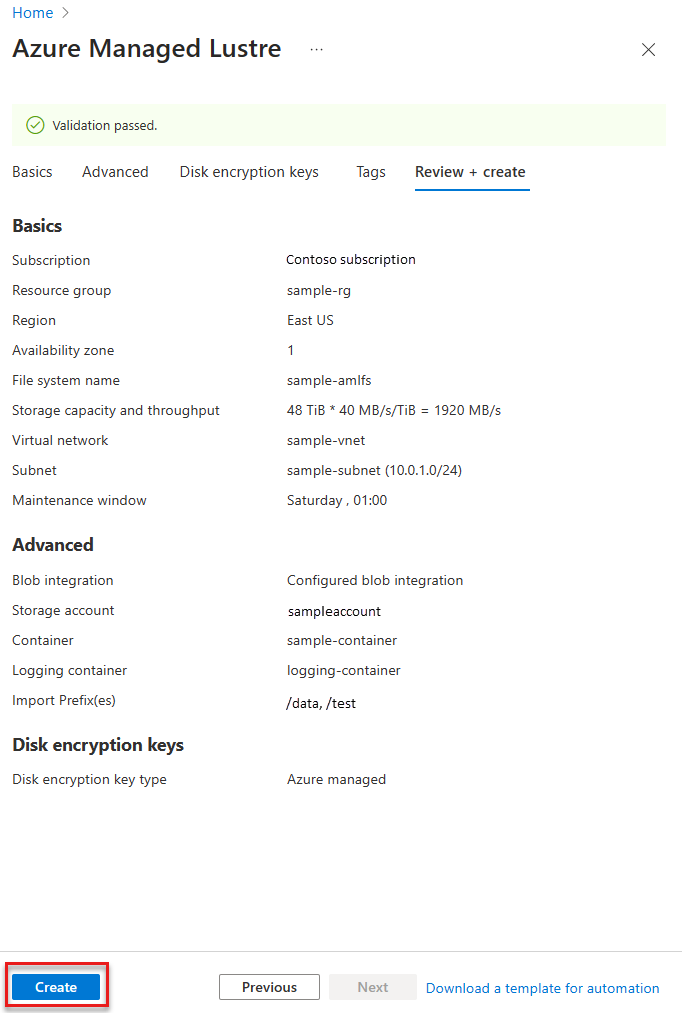Vytvoření systému souborů Lustre spravovaného Azure
V tomto článku se dozvíte, jak vytvořit systém souborů Azure Managed Lustre pomocí webu Azure Portal.
Pokud chcete k vytvoření systému souborů použít šablonu Azure Resource Manageru, přečtěte si téma Vytvoření systému souborů pomocí šablon Azure Resource Manageru.
Požadavky
Pečlivě naplánujte následující možnosti konfigurace, protože se po vytvoření systému souborů nedají změnit:
- Velikost systému souborů z hlediska kapacity úložiště a propustnosti
- Správa šifrovacích klíčů, ať už klíčů spravovaných Microsoftem nebo klíčů spravovaných zákazníkem
Přihlaste se k portálu Azure Portal.
Přihlaste se k portálu Azure.
Do vyhledávacího pole zadejte Spravovanou lustre Azure a stiskněte Enter.
Na stránce Spravované lustre Azure vyberte + Vytvořit.
Karta Základní informace
Na kartě Základy zadáte základní informace o systému souborů Azure Managed Lustre. Následující tabulka popisuje nastavení na kartě Základy :
| Sekce | Pole | Požadované nebo volitelné | Popis |
|---|---|---|---|
| Podrobnosti projektu | Předplatné | Vyžadováno | Vyberte předplatné, které chcete použít pro systém souborů Azure Managed Lustre. |
| Podrobnosti projektu | Skupina prostředků | Vyžadováno | Vyberte existující skupinu prostředků nebo vytvořte novou skupinu prostředků pro toto nasazení. |
| Podrobnosti projektu | Oblast | Vyžadováno | Vyberte oblast Azure pro váš systém souborů. Pro zajištění optimálního výkonu vytvořte systém souborů ve stejné oblasti a zóně dostupnosti jako klientské počítače. |
| Podrobnosti projektu | Availability zone | Požaduje se | Vyberte zónu dostupnosti pro váš systém souborů. |
| Podrobnosti o systému souborů | Název systému souborů | Požaduje se | Zadejte název pro identifikaci tohoto systému souborů v seznamu prostředků. Tento název není názvem systému souborů, který se používá v mount příkazech. |
| Podrobnosti o systému souborů | Typ systému souborů | Požaduje se | Zobrazuje durable, SSD. |
| Podrobnosti o systému souborů | Úložiště a propustnost | Požaduje se | Zadejte kapacitu úložiště systému souborů v TiB nebo maximální propustnost v MB/s. Existují dva faktory, které určují velikost systému souborů: velikost úložiště přiděleného vašim datům (kapacita úložiště) a maximální rychlost přenosu dat (propustnost). Když vyberete jednu z těchto možností, vypočítají se ostatní hodnoty na základě nastavení Propustnost na TiB pro váš typ systému souborů. Pokud chcete nastavit velikost systému souborů, zvolte kapacitu úložiště nebo maximální propustnost. Do odpovídajícího pole zadejte požadovanou kapacitu úložiště (v TiB), pokud jste vybrali kapacitu úložiště, nebo požadovanou maximální propustnost (v MB/s), pokud jste vybrali Maximální propustnost. Poznámka: Tyto hodnoty jsou zaokrouhleny nahoru, aby splňovaly požadavky na přírůstkovou velikost. Hodnoty se nikdy nezaokrouhlují dolů, proto zkontrolujte konečnou konfiguraci a ujistěte se, že je nákladově efektivní pro vaši úlohu. Další informace o dostupných konfiguracích propustnosti najdete v tématu Konfigurace propustnosti. |
| Sítě | Virtuální síť | Požaduje se | Vyberte existující virtuální síť, kterou chcete použít pro systém souborů, nebo vytvořte novou virtuální síť. Další informace o nastavení velikosti sítě a dalších možnostech konfigurace najdete v tématu Požadavky na síť. |
| Sítě | Podsíť | Požaduje se | Vyberte existující podsíť nebo vytvořte novou. Systém souborů Azure Managed Lustre používá vyhrazenou virtuální síť a jednu podsíť. Podsíť obsahuje službu pro správu Lustre (MGS), která zpracovává veškerou interakci klienta se systémem Azure Managed Lustre. Můžete otevřít odkaz Spravovat konfiguraci podsítě, abyste měli jistotu, že podsíť splňuje vaše požadavky na síť. Síť by měla mít dostatek dostupných IP adres pro zpracování zatížení systému souborů a všechny další IP adresy vyžadované všemi dalšími službami, které jsou společně s tímto systémem souborů společné. Ujistěte se, že jste dokončili všechna nastavení přístupu, abyste podsíti umožnili přístup k potřebným službám Azure. |
| Časové období údržby | Den v týdnu | Požaduje se | Poskytněte preferovaný den v týdnu a čas pro tým Azure k provádění údržby a řešení potíží. Tato údržba se často provádí pouze podle potřeby. Další informace najdete v části Časové období údržby. |
| Časové období údržby | Počáteční čas | Požaduje se | Zadejte čas, kdy může začít časové období údržby. Čas by měl být ve formátu 24 hodin (HH:MM). |
Následující snímek obrazovky ukazuje kartu Základy pro vytvoření systému souborů Azure Managed Lustre na webu Azure Portal:
Po zadání podrobností na kartě Základy vyberte Další: Upřesnit a pokračujte.
Poznámka:
Přesun instance Azure Virtual Network Manageru se v současné době nepodporuje. Existující instance správce virtuální sítě může být odstraněna a jiná vytvořená v novém umístění pomocí šablony Azure Resource Manageru.
Konfigurace propustnosti
V současné době jsou k dispozici následující konfigurace propustnosti:
| Propustnost na úložiště TiB | Minimum úložiště | Maximální velikost úložiště | Přírůstek |
|---|---|---|---|
| 40 MB/s | 48 TiB | 768 TiB | 48 TiB |
| 125 MB/s | 16 TiB | 128 TiB | 16 TiB |
| 250 MB/s | 8 TiB | 128 TiB | 8 TiB |
| 500 MB/s | 4 TiB | 128 TiB | 4 TiB |
Poznámka:
Na vyžádání může Spravovaná lustre Azure podporovat větší kapacity úložiště až 2,5PB. Pokud chcete požádat o větší kapacitu úložiště, otevřete lístek podpory.
Pokud potřebujete clustery větší než 2,5PB, můžete otevřít lístek podpory a prodiskutovat další možnosti.
Časové období údržby
Pomocí nastavení Časové období údržby můžete řídit den a čas, kdy může dojít k aktualizacím systému.
Aktualizace systému se obvykle na službu použijí jednou za dva měsíce. Při instalaci aktualizací systému může být služba dočasně nedostupná během časového období údržby. Aktualizace systému zahrnují, ale nejsou omezené na aktualizace zabezpečení, opravy kódu Lustre a vylepšení služeb.
Během časového období údržby se uživatelské úlohy, které přistupují k systému souborů, dočasně pozastaví, pokud se používá aktualizace systému. Uživatelské úlohy se po dokončení aktualizací systému obnoví. Pokud máte více nasazení Spravované lustre Azure, zvažte mezery v časových obdobích údržby, pokud jsou aktualizace potřeba.
Karta Upřesnit
Na kartě Upřesnit můžete volitelně povolit a nakonfigurovat integraci služby Blob Storage.
Integrace objektů blob
Pokud chcete integrovat data ze služby Azure Blob Storage se systémem souborů Azure Managed Lustre, můžete při vytváření systému souborů zadat podrobnosti v části Integrace objektů blob. Tato integrace umožňuje importovat a exportovat data mezi systémem souborů a kontejnerem objektů blob.
Konfigurace integrace objektů blob během vytváření clusteru je volitelná, ale je to jediný způsob, jak používat funkce Lustre Hierarchical Storage Management (HSM ). Pokud nechcete výhody modulu Lustre HSM, můžete importovat a exportovat data pro systém souborů Azure Managed Lustre pomocí klientských příkazů přímo.
Pokud chcete nakonfigurovat integraci objektů blob, postupujte takto:
- Vytvořte nebo nakonfigurujte účet úložiště a kontejnery objektů blob pro integraci se systémem souborů. Další informace opožadavch Účet úložiště nemusí být ve stejném předplatném jako systém souborů Azure Managed Lustre.
- Zaškrtněte políčko Importovat a exportovat data z objektu blob.
- Zadejte předplatné, účet úložiště a kontejner, které se mají použít se systémem souborů Lustre.
- V poli Protokolování kontejneru vyberte kontejner, do kterého chcete ukládat protokoly importu a exportu. Protokoly musí být uložené v samostatném kontejneru od datového kontejneru, ale kontejnery musí být ve stejném účtu úložiště.
- V polích Importovat předponu můžete volitelně zadat jednu nebo více předpon pro filtrování dat importovaných do systému souborů Azure Managed Lustre. Výchozí předpona importu je
/a výchozí chování importuje obsah celého kontejneru objektů blob. Další informace o předponách importu najdete v tématu Import předpony.
Po dokončení zadávání podrobností na kartě Upřesnit nastavení můžete volitelně vybrat Další: Šifrovací klíče disku a zadat podrobnosti o správě vlastních šifrovacích klíčů. Pokud nechcete spravovat vlastní šifrovací klíče, vyberte Zkontrolovat a vytvořit.
Poznámka:
Po vytvoření systému souborů se mezi klíči spravovanými Microsoftem a klíči spravovanými zákazníkem nemůžete měnit.
Karta Šifrovací klíče disku
Volitelně můžete spravovat šifrovací klíče používané pro úložiště systému souborů Azure Managed Lustre tak, že zadáte informace o službě Azure Key Vault na kartě Šifrovací klíče disku. Trezor klíčů musí být ve stejné oblasti a ve stejném předplatném jako mezipaměť.
Pokud klíče spravované zákazníkem nepotřebujete, můžete tuto část přeskočit. Azure ve výchozím nastavení šifruje data pomocí klíčů spravovaných Microsoftem. Další informace najdete v tématu Šifrování úložiště Azure.
Poznámka:
Po vytvoření systému souborů nelze změnit mezi klíči spravovanými Microsoftem a klíči spravovanými zákazníkem.
Úplné vysvětlení procesu šifrování klíče spravovaného zákazníkem najdete v tématu Použití šifrovacích klíčů spravovaných zákazníkem se službou Azure Managed Lustre.
Pokud chcete používat šifrovací klíče spravované zákazníkem se systémem souborů Azure Managed Lustre, postupujte takto:
Jako typ šifrovacího klíče disku vyberte Položku Spravovaná zákazníkem. Zobrazí se pole specifikace trezoru klíčů.
V části Nastavení klíče zákazníka otevřete odkaz Vybrat nebo vytvořit trezor klíčů, klíč nebo verzi .
Na obrazovce Vybrat klíč vyberte trezor klíčů, klíč a verzi klíče, které chcete použít pro tento systém souborů. Poté zvolte Vybrat.
Na této stránce můžete vytvořit nový trezor klíčů, klíč a verzi klíče. Klíč musí být 2048bitový klíč RSA a musí být uložený ve službě Azure Key Vault.
Nastavení klíče zákazníka teď zobrazuje váš trezor klíčů, klíč a verzi.
Ve spravovaných identitách zadejte jednu nebo více spravovaných identit přiřazených uživatelem, které se mají použít pro tento systém souborů. Každá identita musí mít přístup k trezoru klíčů, aby bylo možné úspěšně vytvořit systém souborů Azure Managed Lustre.
Poznámka:
Přiřazenou identitu nelze po vytvoření systému souborů změnit.
Další informace najdete v tématu Co jsou spravované identity pro prostředky Azure?
Až dokončíte zadávání nastavení klíče zákazníka a spravovaných identit, pokračujte výběrem možnosti Zkontrolovat a vytvořit .
Karta Zkontrolovat a vytvořit
Když přejdete na kartu Zkontrolovat a vytvořit , Azure spustí ověřování v nastavení systému souborů Azure Managed Lustre. Pokud ověření projde, můžete pokračovat vytvořením systému souborů.
Pokud se ověření nezdaří, portál uvede, která nastavení je třeba upravit.
Následující obrázek ukazuje kartu Zkontrolovat a vytvořit před vytvořením nového systému souborů:
Výběrem možnosti Vytvořit zahájíte nasazení systému souborů Azure Managed Lustre.
Další kroky
Váš názor
Připravujeme: V průběhu roku 2024 budeme postupně vyřazovat problémy z GitHub coby mechanismus zpětné vazby pro obsah a nahrazovat ho novým systémem zpětné vazby. Další informace naleznete v tématu: https://aka.ms/ContentUserFeedback.
Odeslat a zobrazit názory pro